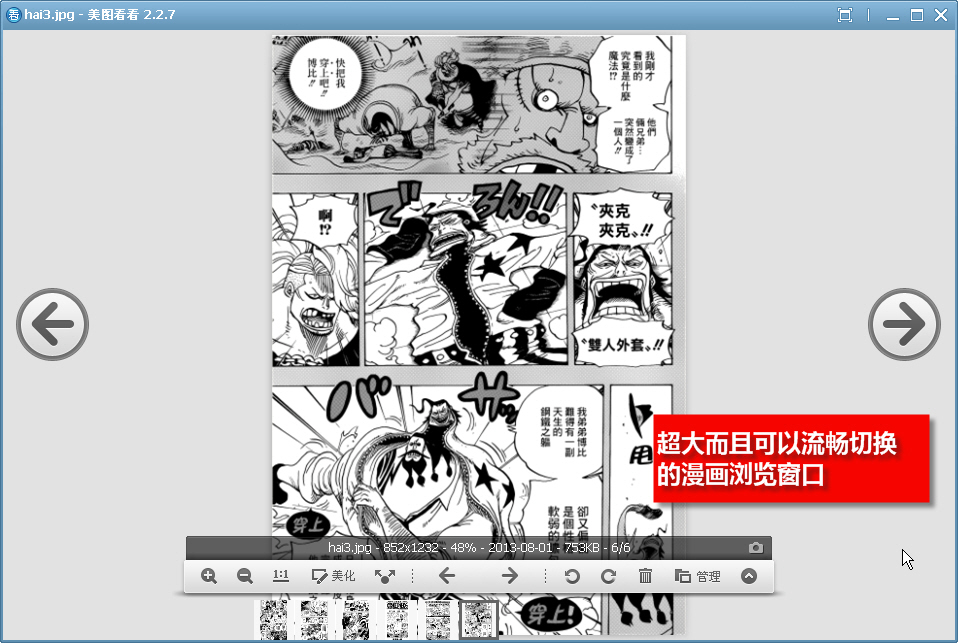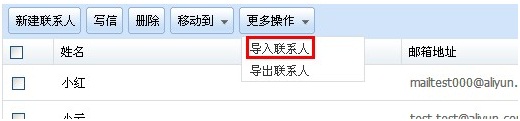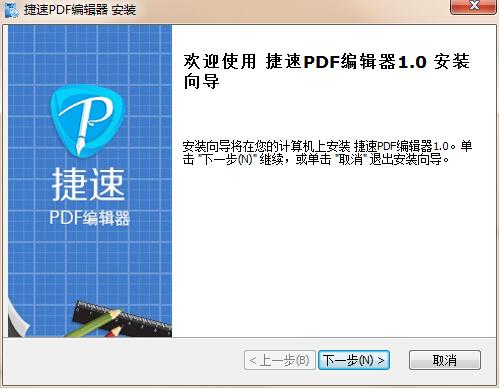萬盛學電腦網 >> 圖文處理 >> Photoshop教程 >> ps文字教程 >> PhotoShop制作3D立體花紋字教程
PhotoShop制作3D立體花紋字教程
本教程學習用Photoshop的筆刷和圖層樣式簡單打造漂漂的3D立體字效果,文字主要通過圖層樣式來完成,花紋用筆刷。
先看效果圖

photoshop教程
新建文檔800x500像素,背景白色。輸入文字,顏色分別為#6a8af3、ff79fd和ff9c79。

右擊文字層,柵格化文字。
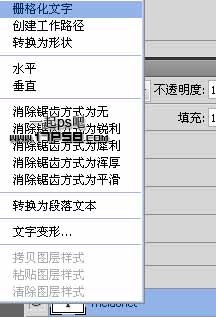
復制此層,添加圖層樣式。
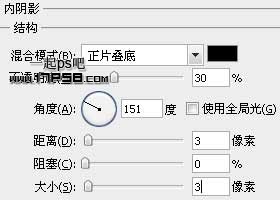
效果如下。

按住ctrl和alt鍵點擊下方向鍵幾次,復制幾層,形成一定厚度。

合並所有文字層,添加投影樣式。
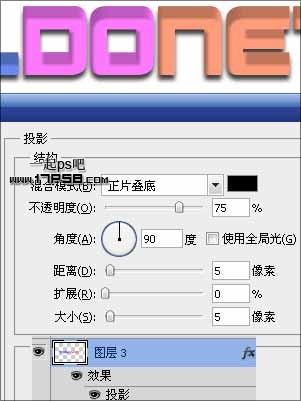
用魔棒把字母的正面選出。

建新層載入植物筆刷,前景色白色在選區內塗抹。
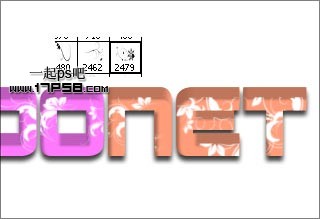
建新層,用魔棒選出字母的暗部區域。
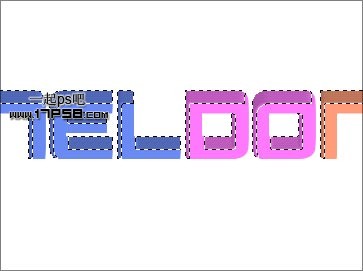
描邊2像素。
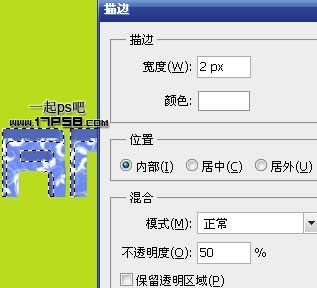
之後去掉選區高斯模糊1像素,效果如下。(隱藏植物層)

底部新建圖層5,導入噴濺筆刷,前景色黑色塗抹。
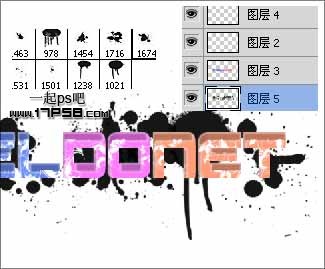
同樣方法導入植物筆刷塗抹。
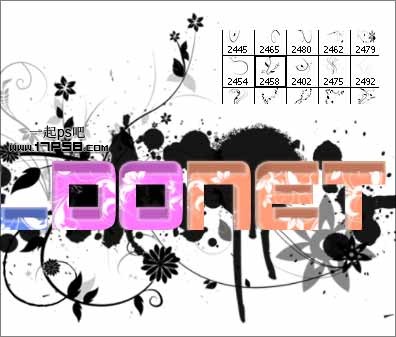
背景填充#b9dc1e,建新層,導入線條筆刷,前景色白色點一下,圖層不透明度40%,添加蒙版去除多余部分。

最終效果如下,本ps教程結束。

ps文字教程排行
軟件知識推薦
相關文章
copyright © 萬盛學電腦網 all rights reserved